Als je tijdens een presentatie over een beamer of externe monitor beschikt, heb je in PowerPoint de mogelijkheid om op je eigen scherm naast de geprojecteerde dia ook je notities en volgende dia’s te zien, terwijl op de beamer of monitor enkel de gepresenteerde dia verschijnt.
Terwijl het publiek naar de geprojecteerde dia kijkt op de beamer vb:
Zie je als presentator onderstaand scherm op je computer: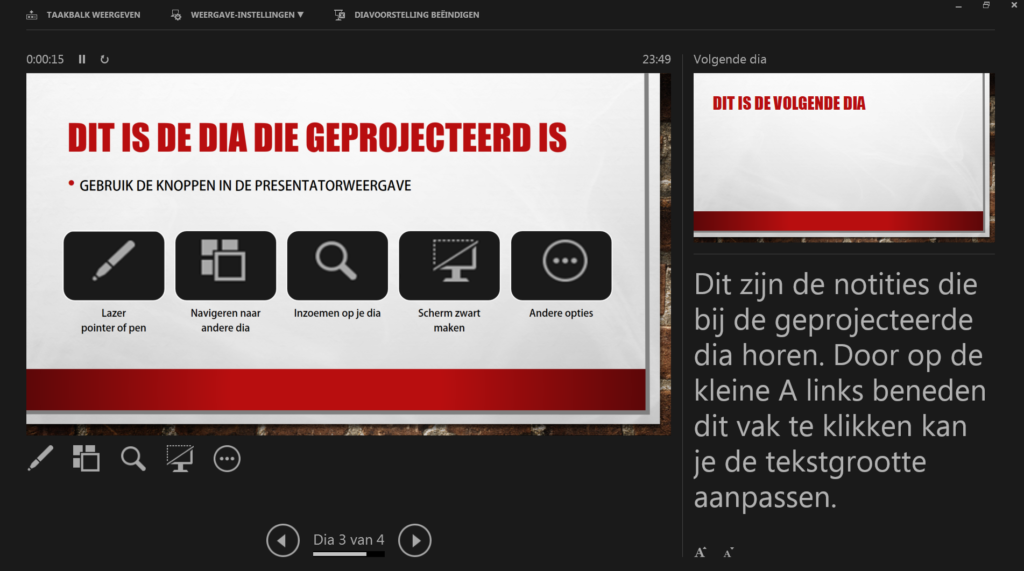
Dit is handig omdat je je notities in het notitieveld op je eigen scherm kan zien staan. Daarnaast zie je ook al welke de volgende dia is die aan bod gaat komen.
Test zeker ook de onderstaande knoppen uit in de presentatorweergave:
Je kan er niet alleen je cursor mee veranderen in een pen of markeerstift, maar ook snel navigeren naar of inzoomen op een dia.
De optie om de presentatorweergave te activeren vind je bij Diavoorstelling>Monitors>Presentatieweergave gebruiken.

Meestal staat deze optie standaard aangevinkt. Zodra je via F5 je presentatie start, wordt je beamer herkend als 2de scherm, en zal daar de presentatie starten terwijl jij op je computer de presentatorweergave ziet.
Let op: als je tijdens je presentatie ook andere vensters wil tonen op het externe scherm, dan moet je het vensters van je PC verslepen naar het externe scherm (of met de windows toets + pijltjes werken). In dat geval zie je het venster dan enkel op het externe scherm.
Het is vaak handiger om -als je andere vensters aan je publiek wil tonen- even je scherm terug te dupliceren via de Windows toets + P. Zo zie je op je eigen scherm hetzelfde als wat op de beamer verschijnt en hoef je niet steeds achterom te kijken.
Werk je liever niet met de presentatorweergave? Vink dan “presentatorweergave gebruiken” uit en dupliceer de weergave.
